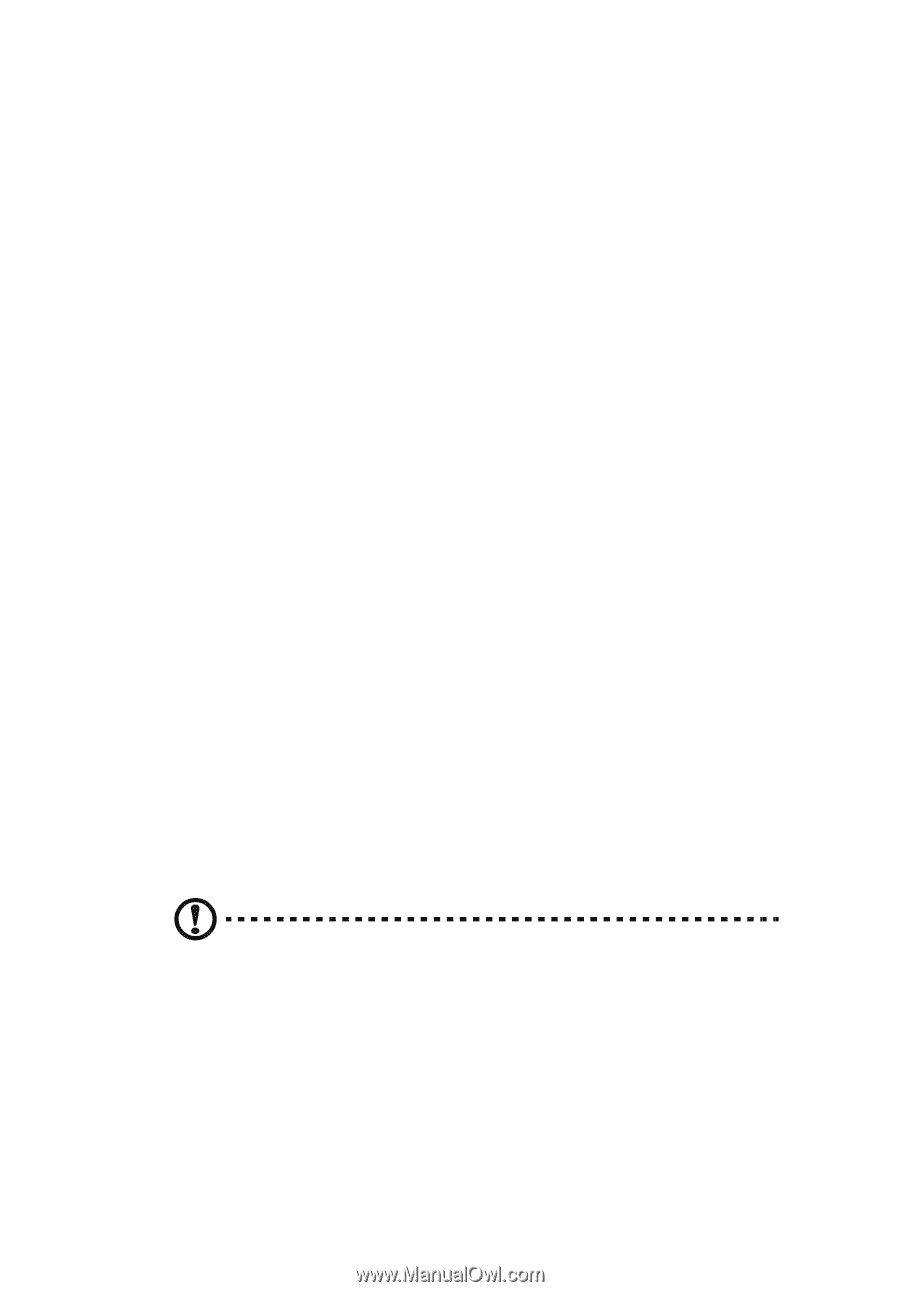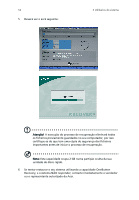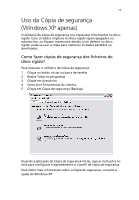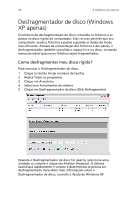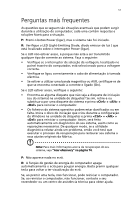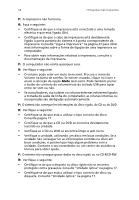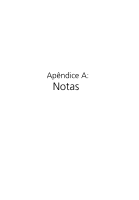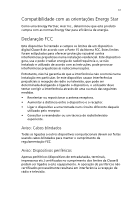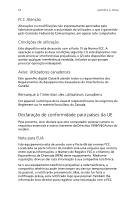Acer Veriton 2800 Veriton 2800 User's Guide PT - Page 65
Perguntas mais frequentes
 |
View all Acer Veriton 2800 manuals
Add to My Manuals
Save this manual to your list of manuals |
Page 65 highlights
57 Perguntas mais frequentes As questões que se seguem são situações eventuais que podem surgir durante a utilização do computador; cada uma contém respostas e soluções fáceis para a situação. P: Premi o botão Power (ligar), mas o sistema não foi iniciado. R: Verifique o LED (Light-Emitting Diode, díodo emissor de luz ) que está localizado sobre o interruptor Power (ligar). Se o LED não estiver aceso, é porque não está a ser transmitido qualquer tipo de corrente ao sistema. Faça o seguinte: • Verifique se o interruptor de selecção de voltagem, localizado no painel traseiro do computador, está seleccionado para a voltagem correcta. • Verifique se ligou correctamente o cabo de alimentação à tomada eléctrica. • Se estiver a utilizar uma banda magnética ou AVR, certifique-se de que se encontra conectado à corrente e ligado (On). Se o LED estiver aceso, verifique o seguinte: • Encontra-se alguma disquete que não seja a disquete de iniciação (ou do sistema) na unidade de disquetes? Se sim, retire-a ou substitua-a por uma disquete do sistema e prima + + para reiniciar o computador. • Os ficheiros do sistema operativo podem estar danificados ou em falta. Insira o disco de iniciação que criou durante a configuração do Windows na unidade de disquetes e prima + + para reiniciar o computador. Assim, será feito automaticamente um diagnóstico do seu sistema, assim como as reparações necessárias. De qualquer modo, se a utilidade diagnóstica relatar ainda um problema, então você terá que executar o processo da recuperação para restaurar seu sistema a seus ajustes originais da fábrica. Nota: Para mais informações acerca da recuperação do seu sistema, veja "Acer eRecovery" na página 74. P: Não aparece nada no ecrã. R: A função de gestão de energia do computador apaga automaticamente o ecrã para poupar energia. Basta premir qualquer tecla para voltar a ter visualização do ecrã. Se, ao premir uma tecla, não funcionar, pode reiniciar o computador. Se, ao reiniciar o computador, não funcionar, contacte o seu revendedor ou um centro de assistência técnica para obter ajuda.